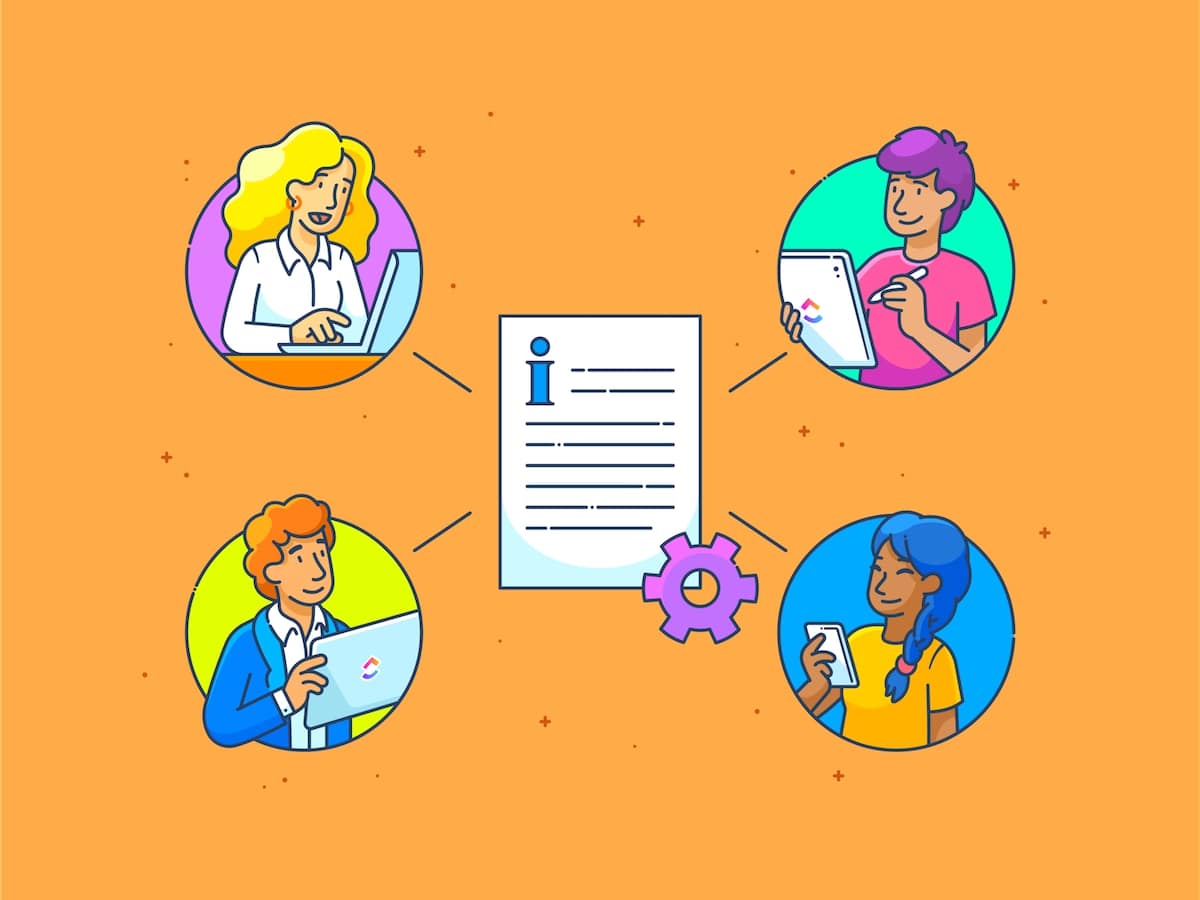Là một nhà văn kỹ thuật, công việc của bạn là cung cấp thông tin quan trọng bằng văn bản rõ ràng, dễ đọc. Chỉ riêng việc định dạng đã có thể mất hàng giờ đồng hồ.
Cho dù bạn đang soạn thảo hướng dẫn sử dụng, tệp trợ giúp hay câu hỏi thường gặp về trợ giúp trực tuyến, các công cụ soạn thảo trợ giúp (HAT) là điều không thể thiếu. Với phần mềm phù hợp, bạn sẽ dễ dàng tạo, quản lý và phân phối tài liệu trực tuyến với tốc độ ánh sáng. ⚡
Trong hướng dẫn này, chúng tôi sẽ giải thích công cụ soạn thảo trợ giúp là gì và tại sao bạn cần có một công cụ này càng sớm càng tốt. Chúng tôi cũng sẽ chia sẻ một số tính năng HAT bắt buộc phải có và 10 giải pháp phần mềm yêu thích hàng đầu của chúng tôi để soạn thảo trợ giúp.
Công cụ soạn thảo tài liệu hướng dẫn (HAT) là gì?
Công cụ soạn thảo trợ giúp là phần mềm chuyên dụng mà các nhà văn kỹ thuật sử dụng để tạo tài liệu trợ giúp. Các công cụ này thường đi kèm với trình chỉnh sửa What You See Is What You Get (WYSIWYG) cho phép bạn tập trung vào nội dung trong khi phần mềm xử lý định dạng và chỉ mục phức tạp. HAT thậm chí còn chuyển đổi bản sao sang các định dạng đầu ra khác nhau, bao gồm HTML, CHM, ePub, XML và RTF. ?
Đúng vậy, bạn có thể viết nội dung kỹ thuật mà không cần HAT, nhưng hãy cân nhắc sử dụng một công cụ HAT để:
- Tiết kiệm thời gian với các mẫu và kiểu định dạng sẵn
- Tạo nội dung một lần và chia sẻ trên tất cả các nền tảng và định dạng
- Tự động chỉ mục và sắp xếp bản sao của bạn
- Dịch nội dung với các công cụ quản lý dịch tích hợp
Các tính năng cần tìm trong công cụ soạn thảo trợ giúp
Mỗi HAT đều có một chút khác biệt, nhưng chúng tôi khuyên bạn nên chọn một HAT có các chức năng như:
- Giao diện thân thiện với người dùng: Càng dễ học, bạn càng có thể bắt đầu viết nhanh hơn
- Tạo nội dung từ một nguồn duy nhất: Tính năng này giúp tiết kiệm thời gian đáng kể. Nó cho phép bạn tạo nội dung một lần và xuất bản dưới nhiều định dạng chỉ với một cú nhấp chuột
- Mẫu: Các mẫu được thiết kế sẵn giúp tăng tốc quá trình viết quảng cáo và mang lại cho văn bản của bạn một giao diện nhất quán
- Tích hợp: Một công cụ soạn thảo tài liệu hướng dẫn tốt nên tích hợp với các công cụ khác mà bạn đã sử dụng, như tài liệu Microsoft Word hoặc các công cụ SaaS phổ biến
- Kiểm soát phiên bản: Theo dõi các thay đổi, cộng tác với các thành viên trong nhóm và quản lý các phiên bản tài liệu khác nhau mà không làm mất bất kỳ công việc nào
- Quản lý dự án: Tổ chức nội dung, phân công công việc cho các thành viên trong nhóm và theo dõi tiến độ của bạn trở nên dễ dàng hơn nhiều với quy trình làm việc tích hợp sẵn
- CCMS: Hệ thống quản lý nội dung thành phần (CCMS) cho phép bạn xây dựng văn bản dưới dạng các đoạn văn bản mô-đun dễ điều chỉnh và tái sử dụng trong cơ sở kiến thức. Đây là một công cụ thay đổi cuộc chơi nếu tài liệu của bạn có nhiều nội dung lặp lại
10 Công cụ Tạo Tài liệu Hướng dẫn Tốt Nhất
Bạn là chuyên gia trong việc dịch thuật thuật ngữ kỹ thuật khó hiểu thành hướng dẫn sử dụng rõ ràng, súc tích. Hãy tập trung vào nội dung và dựa vào một trong 10 phần mềm soạn thảo trợ giúp tốt nhất cho mọi thứ khác.
1. ClickUp
Bạn đã bao giờ ước mình có thể vẫy cây đũa thần và tập hợp tất cả công việc, thông tin liên lạc và tài liệu của mình vào một nơi chưa? ?
Không cần phải có kỹ năng cao siêu: chỉ cần sử dụng ClickUp. Nền tảng quản lý dự án được yêu thích nhất trên thế giới cũng là một trong những công cụ soạn thảo trợ giúp tốt nhất.
Nó kết hợp công việc, tệp tin và dữ liệu của bạn ở một nơi để mang đến trải nghiệm hoàn toàn có thể tùy chỉnh.
Chúng tôi biết bạn là một chuyên gia viết lách, nhưng ClickUp AI sẽ giúp đỡ các nhà văn. Công cụ viết dựa trên AI này nhanh chóng kiểm tra lỗi chính tả, định dạng bản sao và tóm tắt văn bản.
Nó hoạt động với tất cả các dự án, công việc, tài liệu, mẫu và hơn thế nữa. ?
ClickUp Docs là trình xử lý văn bản dựa trên đám mây, hoàn hảo cho các nhà văn kỹ thuật từ xa và kết hợp. Là một công cụ soạn thảo trợ giúp, nó kết nối với quy trình làm việc của bạn để bạn không cần một hệ thống riêng để sao chép và quản lý nhiệm vụ.
Nếu bạn làm việc trong một nhóm, hãy tập hợp mọi người lại với nhau trong thời gian thực bằng trình chỉnh sửa Tài liệu — bạn sẽ không bỏ lỡ bất kỳ thông tin nào.
Bạn có thể đang phải xử lý nhiều dự án và tài liệu cùng một lúc. Giữ mọi thứ trong tầm kiểm soát với quản lý dự án ClickUp. Tạo dự án và nhiệm vụ, sau đó liên kết chúng với các thông tin liên lạc, tệp tin và ghi chú của bạn. Thực sự mọi thứ đều ở một nơi — không còn phải tìm kiếm dữ liệu hay tệp tin nữa.
Các tính năng tốt nhất của ClickUp
- Hãy xem các mẫu tiết kiệm thời gian như mẫu Hướng dẫn viết ClickUp, trong đó thiết lập các tiêu chuẩn về ngôn ngữ, định dạng, giọng điệu và hơn thế nữa
- Thảo luận ý tưởng với nhóm của bạn trong thời gian thực với Bảng trắng ClickUp
- Bạn có mục tiêu lớn? Kết nối chúng với công việc hàng ngày của bạn bằng ClickUp Goals
- Chuyển sang chế độ xem Trò chuyện để xem tất cả các cuộc hội thoại của bạn ở một nơi
Giới hạn của ClickUp
- ClickUp AI chỉ có sẵn cho các gói trả phí
- ClickUp có rất nhiều tính năng, vì vậy ban đầu bạn có thể cảm thấy nền tảng này hơi phức tạp
Giá ClickUp
- Miễn phí vĩnh viễn
- Không giới hạn: 7 USD/tháng cho mỗi người dùng
- Kinh doanh: 12 USD/tháng cho mỗi người dùng
- Business Plus: 19 USD/tháng cho mỗi người dùng
- Enterprise: Liên hệ để biết giá
- ClickUp AI có sẵn trên tất cả các gói trả phí với giá 5 USD/thành viên Không gian Làm việc/tháng
Xếp hạng và đánh giá ClickUp
- G2: 4.7/5 (9.000+ đánh giá)
- Capterra: 4.7/5 (3.800+ đánh giá)
2. Helpjuice
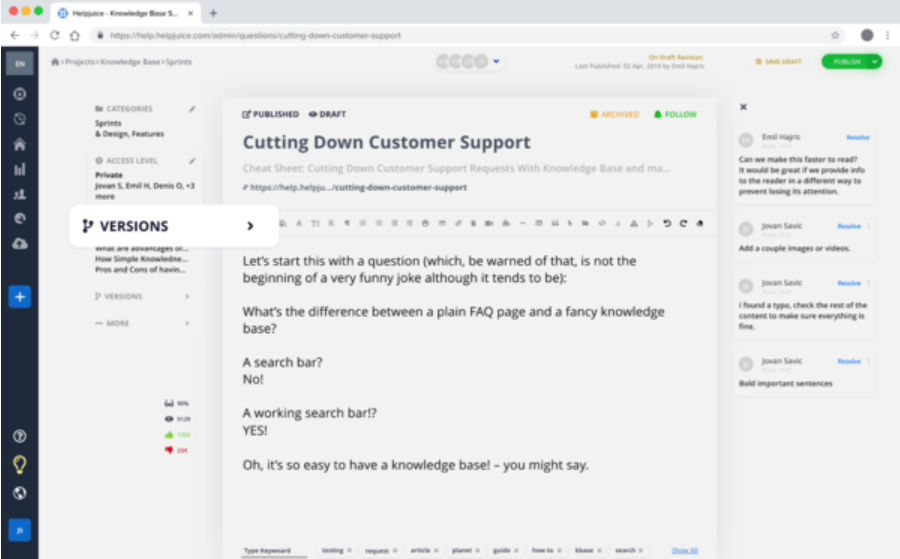
Helpjuice là phần mềm dựa trên kiến thức để soạn thảo và định dạng nội dung. Nếu bạn tò mò muốn biết có bao nhiêu người thực sự đọc tài liệu của bạn, tính năng phân tích của Helpjuice sẽ thống kê số lượng người tương tác với bản sao của bạn.
Hệ thống quản lý nội dung thành phần cũng lưu giữ lịch sử bài viết một cách chắc chắn và cho phép bạn xuất bản nhiều phiên bản sao cùng một lúc, vì vậy bạn không bao giờ phải lo lắng về việc mất công việc của mình.
Các tính năng tốt nhất của Helpjuice
- Nó tích hợp với Slack, Google, Salesforce, Zapier và hơn thế nữa
- Kiểm soát ai có thể xem gì với quyền truy cập theo cấp
- Sao chép và dán hình ảnh, ảnh chụp màn hình hoặc văn bản từ tài liệu Word trực tiếp vào trình xử lý văn bản Helpjuice
- Dễ dàng liên kết các bài viết hướng dẫn với công cụ liên kết tự động
Giới hạn của Helpjuice
- Helpjuice không cung cấp công cụ quản lý dự án
- Một số người dùng báo cáo sự cố với UI/UX
Giá cả của Helpjuice
- Bắt đầu: 120 USD/tháng cho 4 người dùng
- Run-Up: 200 USD/tháng cho 16 người dùng
- Premium Limited: 289 USD/tháng cho 60 người dùng
- Premium Không giới hạn: 499 USD/tháng cho số lượng người dùng không giới hạn
Đánh giá và nhận xét từ Helpjuice
- G2: 4.5/5 (29 đánh giá)
- Capterra: 4.7/5 (90+ đánh giá)
3. Author-it

Author-it tự quảng cáo là công cụ tất cả trong một dành cho các nhà văn kỹ thuật. Công cụ soạn thảo trợ giúp của nó cung cấp CCMS mô-đun cho phép bạn chuyển đổi và điều chỉnh nhiều nội dung cùng một lúc chỉ với một cú nhấp chuột.
Xuất bản trên nhiều kênh và định dạng web mà không cần định dạng lại.
Các tính năng tốt nhất của Author-it
- Quản lý biến thể điều chỉnh bản sao dựa trên nhóm, vai trò và địa điểm của người đọc
- Quy trình xem xét và phê duyệt đảm bảo rằng chỉ nội dung đã được phê duyệt mới được phát hành
- Sử dụng Author-it cho dịch thuật tài liệu kỹ thuật
- Cộng tác với các nhà văn khác và các chuyên gia trong lĩnh vực
Giới hạn của Author-it
- Một số người dùng cho rằng giao diện người dùng của Author-it hơi cũ và không trực quan lắm
- Một số người cho rằng chi phí cấp phép khá cao
Giá cả của Author-it
- Liên hệ để biết giá cả
Đánh giá và nhận xét về Author-it
- G2: 4/5 (30+ đánh giá)
- Capterra: 4/5 (2 đánh giá)
4. Adobe RoboHelp
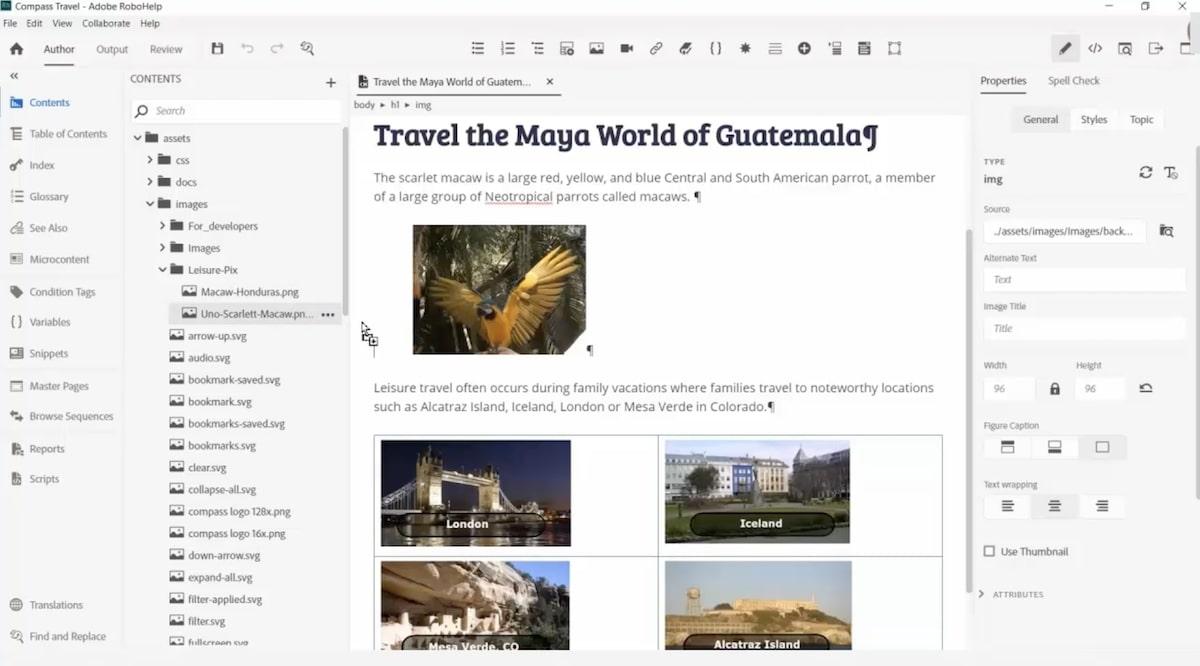
Đúng vậy: Công ty đã mang đến cho bạn Photoshop cũng có các công cụ hỗ trợ soạn thảo. RoboHelp là một công cụ viết kỹ thuật được thiết kế với tiêu chí tuân thủ và khả năng truy cập, vì vậy nếu bạn làm việc trong một trường có nhiều quy định, đây có thể là một HAT tuyệt vời cho công việc của bạn.
RoboHelp bao gồm trình kiểm tra chính tả, nội dung có điều kiện, tính năng tái sử dụng nội dung và soạn thảo nội dung vi mô.
Các tính năng tốt nhất của RoboHelp
- Tích hợp với SharePoint Online, Git và nhiều nền tảng khác
- RoboHelp có sẵn trên cả Windows và Mac
- RoboHelp đã đơn giản hóa việc nhập Microsoft Word, HTML và Markdown
- Online Review giúp việc điều chỉnh hoặc phê duyệt nội dung trở nên dễ dàng trước khi nó được phát hành ra thế giới
Giới hạn của RoboHelp
- Một số người dùng cho rằng RoboHelp là lựa chọn tốt nhất cho các doanh nghiệp vừa và nhỏ, không phù hợp với các công ty lớn
- Một số người cho rằng khó xuất tệp RoboHelp sang các nền tảng khác và nhiều định dạng khác nhau
Giá cả của RoboHelp
- Liên hệ để biết giá cả
Đánh giá và nhận xét về RoboHelp
- G2: 4/5 (30+ đánh giá)
- Capterra: 4.6/5 (140+ đánh giá)
5. Document360
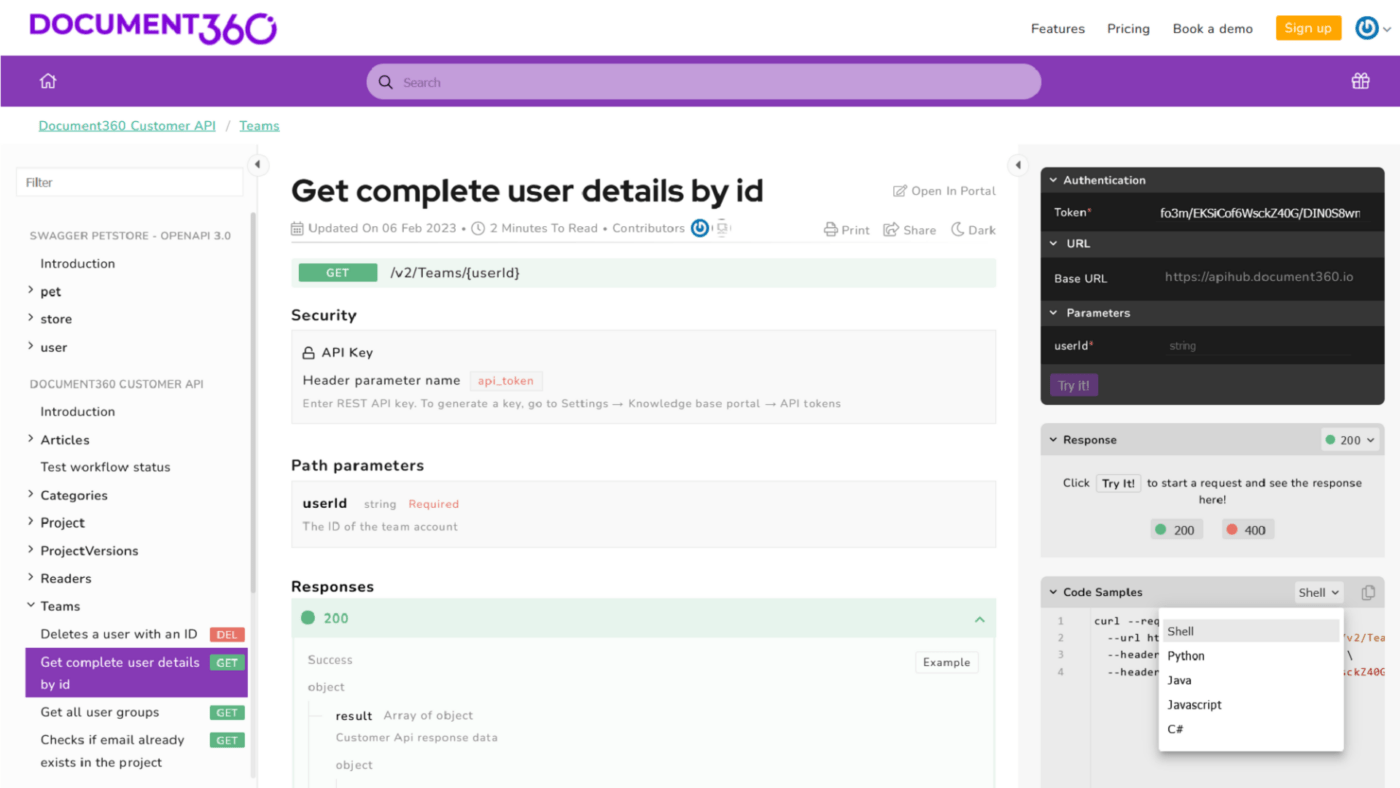
Document360 là công cụ tạo/lập nội dung dựa trên AI cho SOP, tài liệu sản phẩm, wiki cơ sở kiến thức và hướng dẫn sử dụng. Tạo Cổng thông tin cơ sở kiến thức nội bộ tùy chỉnh — kèm theo phân tích — để xây dựng tài liệu trợ giúp cùng với nhóm của bạn.
Sau đó, bạn có thể tạo thương hiệu cho trang Kiến thức cơ bản nội bộ hoặc bên ngoài để chia sẻ thông tin với tốc độ ánh sáng. ✨
Các tính năng tốt nhất của Document360
- Tạo các tiện ích có thể nhúng kết nối các trang web với cơ sở kiến thức của bạn
- Document360 bao gồm các công cụ tài liệu cho nhà phát triển
- Thử dùng trợ lý viết AI của Document360, Eddy, để tìm kiếm hỗ trợ, đề xuất bài viết và tóm tắt
- Tạo tối đa sáu danh mục nội dung để nhanh chóng sắp xếp các tài liệu liên quan
Giới hạn của Document360
- Document360 không có ứng dụng di động
- Một số người dùng mong muốn các tệp video và hình ảnh lớn hơn được hỗ trợ
Giá cả của Document360
- Miễn phí
- Tiêu chuẩn: 149 USD/tháng cho 3 người dùng, thanh toán hàng năm
- Chuyên nghiệp: 299 USD/tháng cho 5 người dùng, thanh toán hàng năm
- Kinh doanh: 399 USD/tháng cho 5 người dùng, thanh toán hàng năm
- Enterprise: 599 USD/tháng cho 10 người dùng, thanh toán hàng năm
Đánh giá và nhận xét về Document360
- G2: 4.7/5 (370+ đánh giá)
- Capterra: 4.7/5 (190+ đánh giá)
6. Madcap Flare
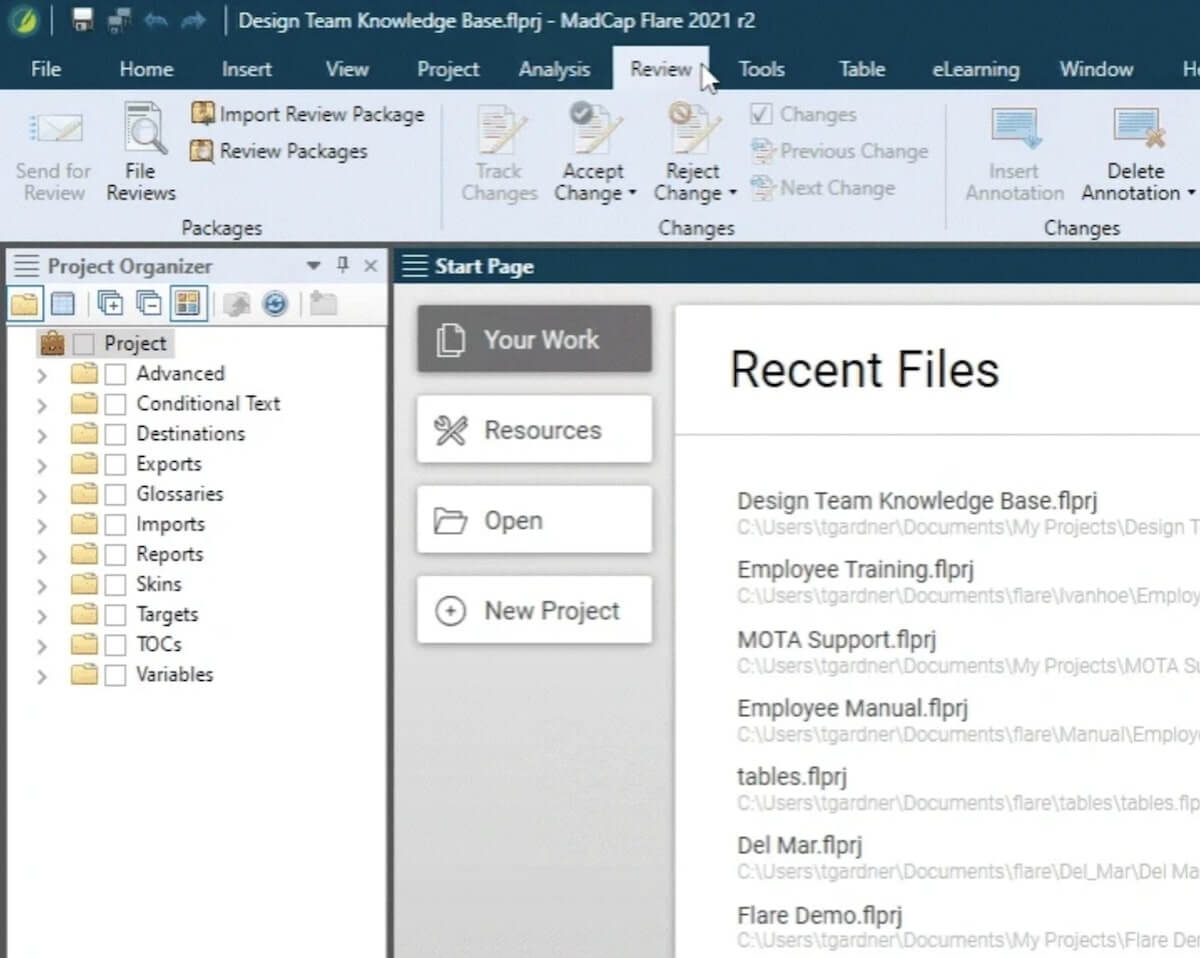
Madcap là một bộ giải pháp phần mềm, nhưng sản phẩm Flare của hãng là lựa chọn hàng đầu khi nói đến công cụ soạn thảo trợ giúp. Sử dụng Flare để nhập, soạn thảo, xem lại, dịch và xuất bản nội dung.
Nếu bạn tò mò về việc sử dụng sau sản xuất, hãy xem phân tích thời gian thực của Flare để biết mọi người đánh giá nội dung tự phục vụ của bạn hữu ích như thế nào.
Các tính năng tốt nhất của Flare
- Flare đi kèm với bản dùng thử miễn phí trong 30 ngày
- Nhập từ Word, Excel, FrameMaker, Confluence, RoboHelp, DITA, Markdown và hơn thế nữa
- Sử dụng trình chỉnh sửa WYSIWYG và Thanh cấu trúc để viết bản sao rõ ràng, có tổ chức trong thời gian ngắn hơn
- Nếu bạn biết một chút về mã, hãy sử dụng Trình chỉnh sửa chế độ xem phân chia với chế độ xem mã XML
Giới hạn của Flare
- Một số người dùng cho rằng nền tảng này chậm hoặc có lỗi
- Một số người cho rằng quy trình kiểm tra có phần hơi rườm rà
Giá cả của Flare
- Madcap Flare: 182 USD/tháng cho mỗi người dùng, thanh toán hàng năm
- Madcap Central: $311/tháng, thanh toán hàng năm
Đánh giá và nhận xét về Flare
- G2: 4. 4/5 (420+ đánh giá)
- Capterra: 4/5 (17 đánh giá)
7. ProProfs
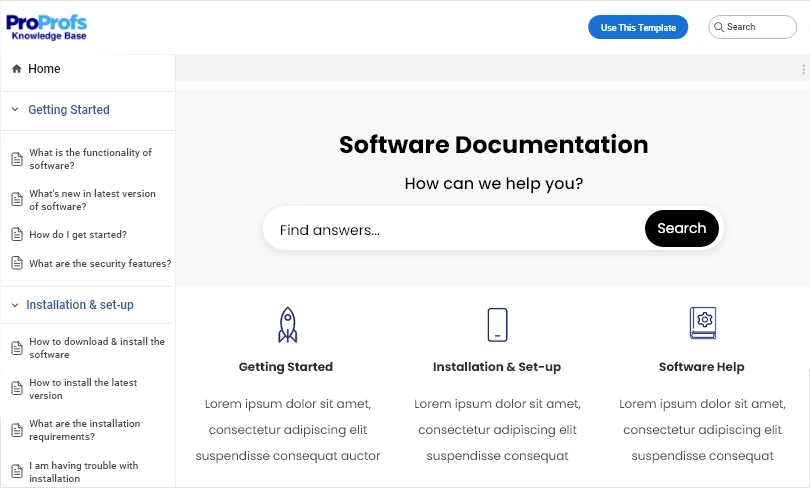
ProProfs có nhiều tính năng, nhưng với tư cách là một nhà văn kỹ thuật, bạn sẽ nhận được nhiều giá trị từ phần mềm Cơ sở kiến thức của họ. Tạo hướng dẫn sử dụng, cơ sở kiến thức nội bộ cho nhân viên hoặc trang trợ giúp khách hàng công khai để giảm bớt rắc rối.
Các công cụ soạn thảo của nó cũng lý tưởng cho các nhóm xây dựng nội dung bằng nhiều ngôn ngữ.
Các tính năng tốt nhất của ProProfs
- ProProfs Knowledge Base hoàn toàn có thể tùy chỉnh 100%
- Sử dụng các mẫu có sẵn hoặc tạo mẫu của riêng bạn
- ProProfs kết nối với hơn 100 ứng dụng khác
- Chỉ định vai trò và quyền truy cập, đồng thời quản lý phản hồi bằng các bình luận nội bộ
Giới hạn của ProProfs
- Một số người dùng mong muốn ProProfs có nhiều mẫu hơn
- Một số người cho rằng ProProfs thường gặp lỗi
Giá cả của ProProfs
- Miễn phí: lên đến 25 bài viết
- Kinh doanh: 19,99 USD/tháng cho 100 bài viết, thanh toán hàng năm
Đánh giá và nhận xét từ ProProfs
- G2: 4.5/5 (35 đánh giá)
- Capterra: 4.8/5 (53 đánh giá)
8. HelpNDoc
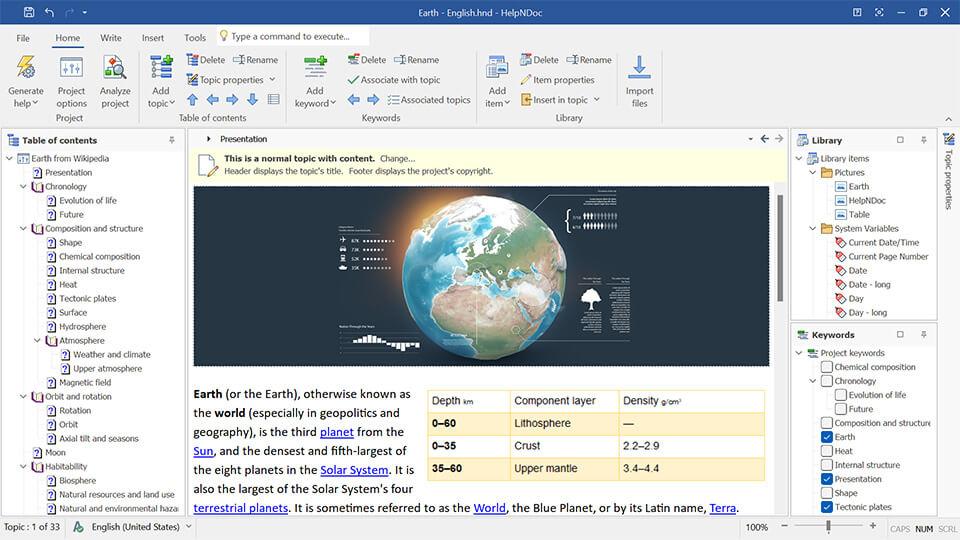
HelpNDoc là một công cụ soạn thảo trợ giúp với hơn tám định dạng tài liệu dự án. Tạo trang web HTML, PDF, sách điện tử Kindle, CHM hoặc tệp DocX cho hầu hết mọi trường hợp sử dụng.
Về mặt công cụ soạn thảo trợ giúp, HelpNDoc có thể không có giao diện hiện đại nhất, nhưng nó tích hợp rất nhiều tính năng như thư viện nội dung, trình chỉnh sửa từ khóa, trình chỉnh sửa mục lục và hơn thế nữa.
Các tính năng tốt nhất của HelpNDoc
- Xuất nội dung sang nhiều định dạng cùng một lúc
- Bạn sẽ cần biết cách viết mã, nhưng nền tảng này cung cấp mã nguồn đầy đủ cho tất cả các mẫu
- Xây dựng các trang web HTML5 đáp ứng nhanh, hoạt động trên mọi thiết bị
- Tự động hóa các công việc lặp đi lặp lại với Trình chỉnh sửa tập lệnh
Giới hạn của HelpNDoc
- Nó không có nhiều đánh giá
- Bạn cần biết cách mã hóa để sử dụng nhiều tính năng của HelpNDoc
- Giao diện người dùng hơi cũ
Giá cả của HelpNDoc
- Giá tiêu chuẩn: 99€ ($104.39)
- Chuyên nghiệp: 299€ ($315. 29)
- Ultimate: 499€ ($526. 19)
Đánh giá và nhận xét về HelpNDoc
- G2: 4/5 (15 đánh giá)
- Capterra: N/A
9. Confluence
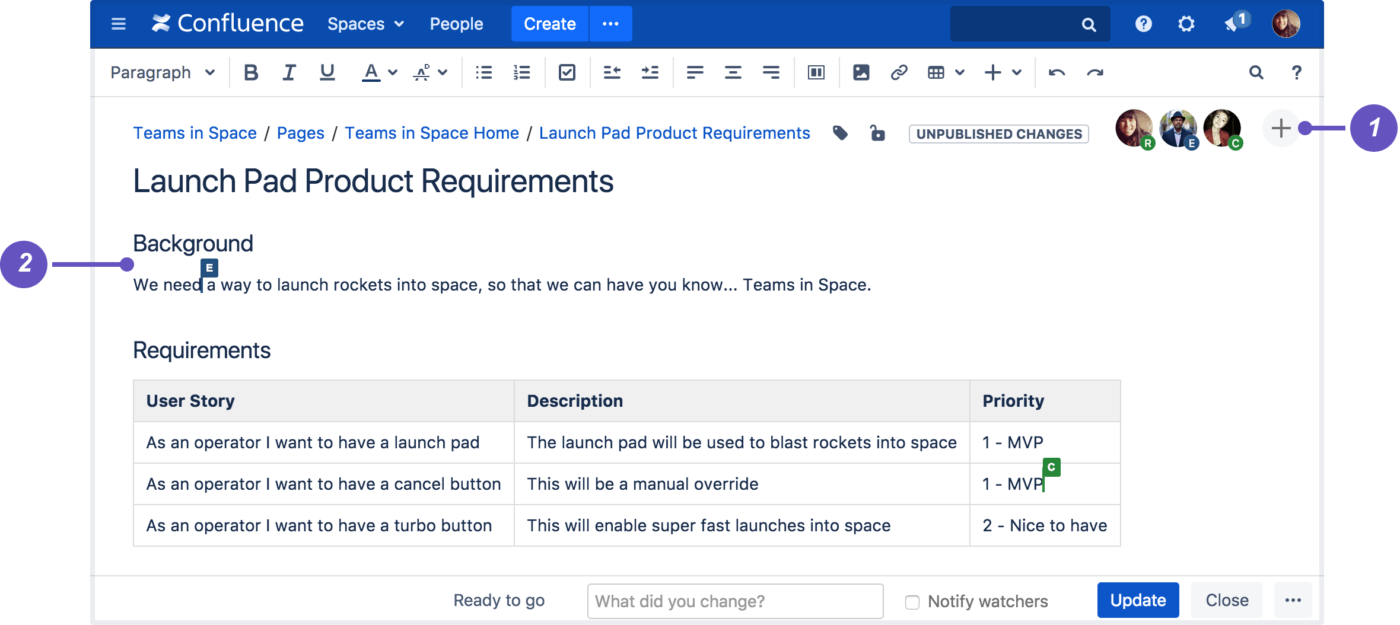
Confluence kết hợp quản lý kiến thức và hợp tác dự án trong một nền tảng. Đây chủ yếu là một cơ sở kiến thức, nhưng nó cũng có chức năng như một công cụ soạn thảo trợ giúp.
Thảo luận ý tưởng với nhóm của bạn trên bảng trắng Confluence, tạo không gian cho các dự án riêng biệt hoặc chỉnh sửa nội dung cùng nhóm của bạn trong thời gian thực.
Các tính năng tốt nhất của Confluence
Giới hạn của Confluence
- Một số người dùng cho rằng khó tích hợp Confluence với bất kỳ nền tảng nào không thuộc sở hữu của Atlassian
- Nó không tích hợp với các giải pháp cộng tác phổ biến như Microsoft Teams
Giá cả của Confluence
- Miễn phí: tối đa 10 người dùng
- Tiêu chuẩn: 6,05 USD/người dùng/tháng (giảm giá sau 100 người dùng)
- Premium: 11,55 USD/người dùng/tháng (giảm giá sau 100 người dùng)
- Enterprise: sau 801 người dùng, liên hệ để biết giá
Đánh giá và nhận xét về Confluence
- G2: 4. 1/5 (3.600+ đánh giá)
- Capterra: 4.5/5 (3.100+ đánh giá)
10. ClickHelp
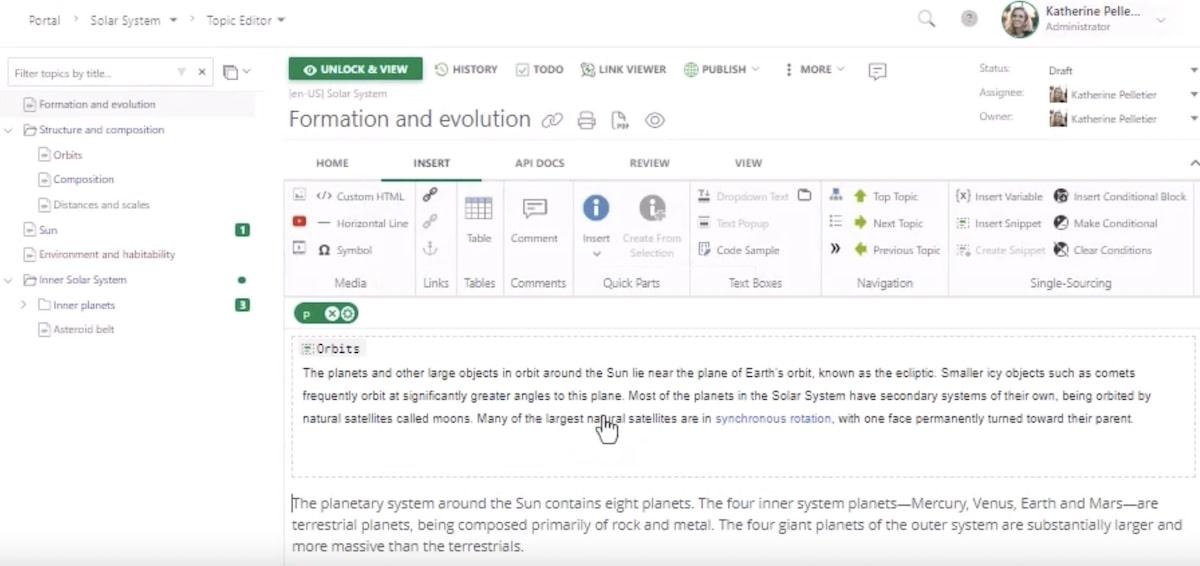
ClickHelp là một cổng thông tin tất cả trong một để tạo, lưu trữ và chia sẻ tài liệu kỹ thuật. Với sự hiện diện tại hơn 90 quốc gia, ClickHelp là sự lựa chọn hoàn hảo cho các công ty đa quốc gia có nhu cầu quản lý dịch thuật.
Các công cụ soạn thảo trợ giúp cho phép bạn tùy chỉnh cổng thông tin theo ý thích và cộng tác với đồng nghiệp trong thời gian thực.
Các tính năng tốt nhất của ClickHelp
- ClickHelp tích hợp với MadCap Flare, RoboHelp, MS Word, Confluence và nhiều công cụ khác
- Nhanh chóng xem tất cả trạng thái chủ đề, nhận xét và việc cần làm theo chủ đề
- ClickHelp hỗ trợ nguồn duy nhất để hợp lý hóa việc tái sử dụng nội dung
- Tạo tài liệu công khai hoặc được bảo vệ bằng mật khẩu
Giới hạn ClickHelp
- Một số người dùng báo cáo trải nghiệm hỗ trợ khách hàng kém
- Một số người cho rằng nền tảng này có giá thành khá cao
Giá cả ClickHelp
- Bắt đầu: 175 USD/tháng cho 2 người dùng (8 USD/tháng cho mỗi người dùng sau 2 người)
- Tăng trưởng: 285 USD/tháng cho 5 người dùng (10 USD/tháng cho mỗi người dùng sau 5 người)
- Chuyên nghiệp: 580 USD/tháng cho 10 người dùng (12 USD/tháng cho mỗi người dùng sau 10 người)
Đánh giá và nhận xét của ClickHelp
- G2: 4.8/5 (60+ đánh giá)
- Capterra: 4.7/5 (19 đánh giá)
Viết nội dung hay hơn với ít rắc rối hơn
Các công cụ hỗ trợ viết tài liệu kỹ thuật mạnh mẽ không còn là một tiện ích xa xỉ đối với các nhà viết kỹ thuật – chúng là một công cụ không thể thiếu.
Từ các tính năng AI tiên tiến đến các mẫu tiết kiệm thời gian, HAT phù hợp sẽ hợp lý hóa toàn bộ quy trình tài liệu hóa để bạn có thể viết hướng dẫn tốt hơn trong thời gian ngắn hơn.
Nếu bạn muốn đơn giản hóa quy trình làm việc và cung cấp trải nghiệm người dùng cuối tuyệt vời, hãy chọn ClickUp làm công cụ soạn thảo trợ giúp của bạn. Chúng tôi kết hợp quản lý dự án, tài liệu, AI, mẫu và nhiều tính năng khác để giúp bạn viết kỹ thuật hiệu quả hơn. ?
Hãy thử dùng và xem bạn có thích không: Tạo Không gian Làm việc ClickUp miễn phí ngay bây giờ.